So beheben Sie, dass die Apple-ID auf Ihrem iPhone/iPad nicht funktioniert
Meine Apple-ID funktioniert auf meinem iPhone nicht und wird in den Einstellungen grau dargestellt. Ich kann nicht auf Apple-ID-bezogene Funktionen zugreifen. Wie kann ich das Problem beheben? Die Apple-ID spielt eine Schlüsselrolle im Apple-Ökosystem. Sie dient zur Aktivierung Ihrer Apple-Produkte und zum Zugriff auf alle Apple-Dienste wie iCloud, Apple Music, iMessage, FaceTime, „Wo ist?“ usw. Sie kann jedoch aus verschiedenen Gründen nicht richtig funktionieren. Dieser Artikel beschreibt effektive Lösungen zur Behebung dieses Problems. Die Apple-ID ist nicht aktiv.
SEITENINHALT:
Teil 1: Warum die Apple-ID auf dem iPhone nicht funktioniert
Wenn Ihr Konto nicht mehr funktioniert, erhalten Sie möglicherweise die Meldung „Diese Apple-ID ist ungültig oder wird nicht unterstützt“, „Diese Apple-ID ist nicht aktiv“ und mehr. Zu den Hauptgründen für eine inaktive Apple-ID gehören:
1. Ihre Apple-ID-Informationen haben sich geändert.
2. Sie verwenden ein veraltetes Apple-ID-Konto.
3. Ihre Apple-ID ist gesperrt und deaktiviert.
4. Falsche Einstellungen führen zu einer Trennung zwischen Ihrem Gerät und den Apple-Servern.
5. Mit Ihrem Apple-ID-Passwort stimmt etwas nicht.
Teil 2: So beheben Sie, dass die Apple-ID auf dem iPhone nicht funktioniert
Lösung 1: Melden Sie sich erneut bei der Apple-ID an
Wenn Ihre Apple-ID oder Ihr Passwort nicht funktionieren, können Sie zunächst Ihr Konto auf Ihrem iPhone aktualisieren. Wenn Sie Ihre E-Mail-Adresse oder Ihr Passwort geändert haben, können Sie die Änderungen auf Ihrem Gerät aktualisieren.
Schritt 1. Öffnen Sie den Microsoft Store auf Ihrem Windows-PC. Einstellungen App auf Ihrem iPhone.

Schritt 2. Tippen Sie auf Ihr Profil.
Schritt 3. Scrollen Sie nach unten und tippen Sie auf Abmelden Knopf am unteren Rand.
Schritt 4. Geben Sie Ihr Kennwort ein, wenn Sie dazu aufgefordert werden.
Schritt 5. Aktivieren Sie die Datentypen, die Sie behalten möchten, und tippen Sie auf Abmelden.
Schritt 6. Tippen Sie dann auf Melden Sie sich bei Ihrem iPhone an in England, Einstellungen App.
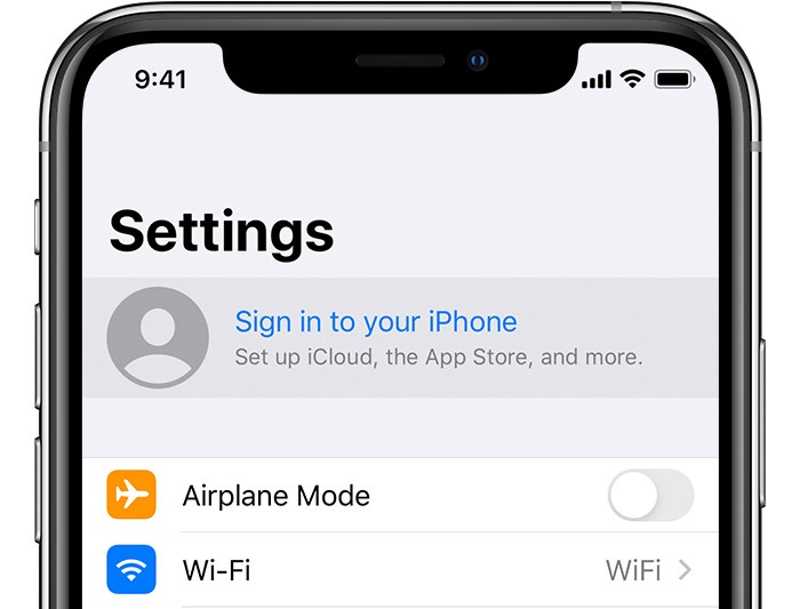
Schritt 7. Geben Sie Ihre aktuelle Apple-ID und Ihr Passwort ein.
Lösung 2: Überprüfen Sie Ihre Apple-ID-Informationen
Wenn Sie die Informationen Ihrer Apple-ID auf einem anderen Gerät geändert haben, beispielsweise die sekundäre E-Mail-Adresse, Telefonnummer, Ihren Namen oder die Zahlung, funktioniert Ihre Apple-ID auf Ihrem iPhone nicht.
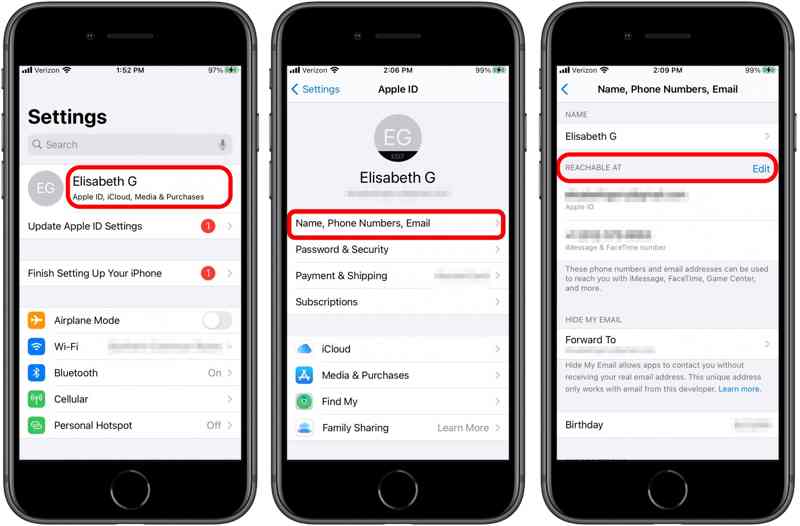
Schritt 1. Führen Sie Ihre Einstellungen App.
Schritt 2. Tippen Sie auf Ihr Profil.
Schritt 3. Wählen Name, Telefonnummern, E-Mail.
Schritt 4. Tippen Sie auf Ihren Namen und überprüfen Sie sie.
Schritt 5. Um Ihre Telefonnummern oder E-Mail-Adressen zu aktualisieren, tippen Sie auf Bearbeiten neben Erreichbar AT.
Schritt 6. Wenn Sie die Zahlungsmethode geändert haben, tippen Sie auf Zahlung und Versand unter Ihrem Profil und aktualisieren Sie sie.
Lösung 3: Entsperren Sie Ihre Apple-ID
Warum ist Ihre Apple-ID nicht aktiv? Der Hauptgrund ist, dass Ihr Konto deaktiviert ist. Laut Apple können Sie Ihre Apple-ID entsperren, indem Sie das Passwort ändern und auf iForgot ein sicheres Passwort erstellen.
Schritt 1. Gehen Sie in einem Browser zu www.iforgot.apple.com und klicken Sie auf Passwort zurücksetzen.
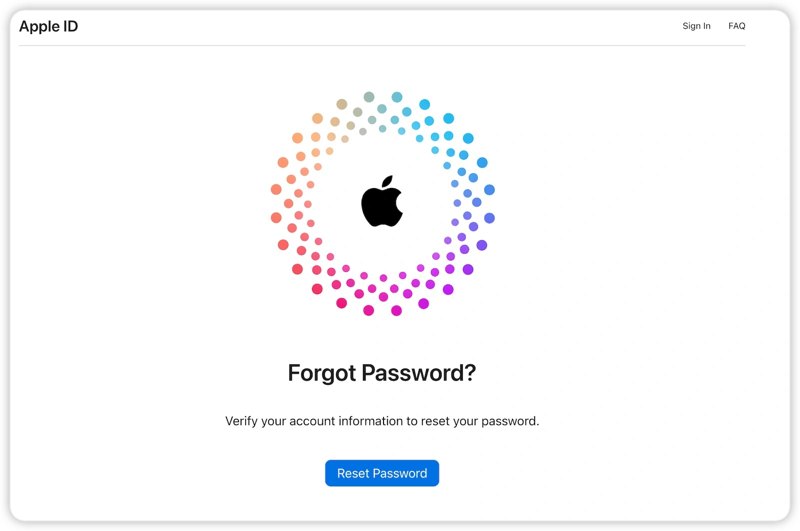
Schritt 2. Geben Sie Ihre Apple-ID-E-Mail ein, geben Sie das Captcha ein und klicken Sie auf Fortfahren.
Schritt 3. Geben Sie die mit Ihrem Konto verknüpfte Telefonnummer ein und klicken Sie auf Fortfahren.
Schritt 4. Wenn Ihre Telefonnummer verfügbar ist, klicken Sie auf Code senden.
Wenn nicht, drücken Sie Diese Nummer kann nicht verwendet werden. Wählen Sie dann einen Kanal zum Empfangen des Bestätigungscodes aus, z. B. eine E-Mail-Adresse oder die Beantwortung von Sicherheitsfragen.
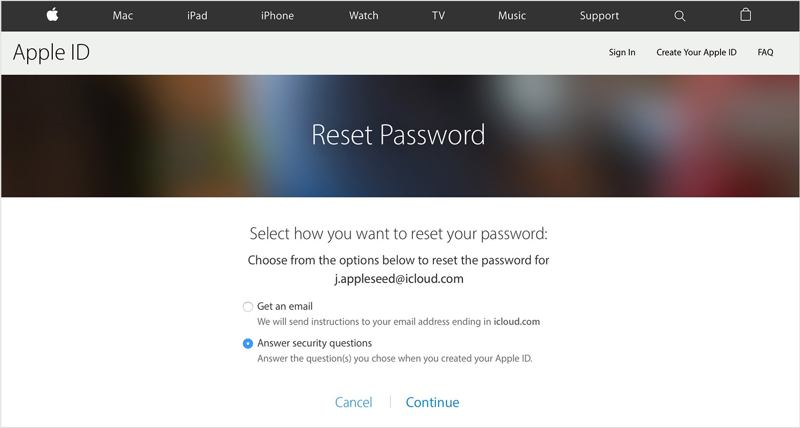
Schritt 5. Geben Sie den Code ein, den Sie erhalten haben, und klicken Sie auf Fortfahren.
Schritt 6. Geben Sie ein neues Passwort für Ihre Apple-ID ein, bestätigen Sie es und klicken Sie auf Fortfahren.
Lösung 4: Datum und Uhrzeit korrigieren
Ein weiterer Grund für die Nichtfunktion Ihrer Apple-ID sind falsche Datums- und Uhrzeiteinstellungen. Glücklicherweise können Sie die Einstellungen auf Ihrem iPhone oder iPad ohne zusätzliche Hardware korrigieren. Alles, was Sie benötigen, ist eine stabile Internetverbindung.

Schritt 1. Öffne deine Einstellungen App.
Schritt 2. Gehen Sie zum Allgemein Tab und wählen Datum & Zeit.
Schritt 3. Schalten Sie den ein Automatisch einstellen .
Lösung 5: Überprüfen Sie den Apple-Serverstatus
Ihre Apple-ID-Anmeldeinformationen werden auf den Servern von Apple gespeichert. Wenn Sie Ihr Konto nutzen, fordern Sie Daten von den Servern an und kommunizieren mit ihnen. Sollten die entsprechenden Server aufgrund von Hardware- oder Softwarefehlern ausfallen, müssen Sie warten, bis sie wieder funktionieren.

Rufen Sie www.apple.com/support/systemstatus in Ihrem Webbrowser auf und prüfen Sie den Status aller relevanten Server. Ist einer ausgefallen, wird er gelb oder rot markiert. Die Fehlermeldung „Apple-ID funktioniert nicht“ verschwindet, sobald alle relevanten Server grün markiert sind.
Teil 3: So entfernen Sie die nicht funktionierende Apple-ID
Wenn Sie die oben genannten Lösungen ausprobiert haben, Ihre Apple-ID aber nicht funktioniert, entfernen Sie das alte Konto vollständig von Ihrem iPhone. Anschließend können Sie eine neue Apple-ID erstellen und sich bei Ihrem iPhone anmelden. Apeaksoft iOS Unlocker kann Ihnen helfen, die alte Apple-ID ohne Einschränkungen loszuwerden.
Ultimative Lösung zur Behebung einer Apple-ID, die auf Ihrem iPhone nicht funktioniert
- Entfernen Sie die aktuellen Apple-ID-Anmeldeinformationen ohne das Kennwort.
- Lassen Sie MDM umgehen und Bildschirmzeit-Passcode.
- Integrieren Sie eine benutzerfreundliche und einfach zu verwendende Schnittstelle.
- Kompatibel mit den neuesten Versionen von iOS und iPadOS.
Sicherer Download
Sicherer Download

So entfernen Sie eine nicht funktionierende Apple-ID auf Ihrem iPhone
Schritt 1. Verbinden Sie sich mit Ihrem Gerät
Öffnen Sie das beste Tool zum Entfernen der Apple-ID, nachdem Sie es auf Ihrem Computer installiert haben. Verbinden Sie anschließend Ihr iPhone mit einem Lightning-Kabel mit Ihrem Computer. Wählen Sie die Apple ID entfernen Modus und klicken Sie auf die Start .

Schritt 2. Entfernen Sie Ihre Apple-ID
Szenario 1: „Wo ist?“ ist deaktiviert
Die Software entfernt Ihre Apple-ID automatisch.
Szenario 2: „Wo ist?“ ist unter iOS 11.3 oder früher aktiviert
Stellen Sie sicher, dass Sie alle Einstellungen auf Ihrem iPhone zurückgesetzt haben. Beim Neustart Ihres Geräts löscht die Software Ihre Apple-ID.
Szenario 3: „Wo ist?“ ist unter iOS 11.4 oder höher aktiviert
Aktivieren Sie 2FA auf Ihrem Gerät. Eingabe 0000 und klicken auf Schichtannahme , um Ihre Geräteinformationen zu laden. Überprüfen Sie sie und klicken Sie auf Start um die Firmware herunterzuladen. Geben Sie dann 0000 wieder und schlagen Sichere dir. Danach kannst du Wiederherstellen von iCloud um nützliche Daten auf Ihr iPhone zurückzubringen.

Fazit
Jetzt sollten Sie verstehen, warum Die Apple-ID ist ungültig oder wird nicht unterstützt. und wie Sie den Fehler schnell beheben können. Unsere bewährten Lösungen sorgen dafür, dass Ihr Apple-Konto wieder funktioniert. Apeaksoft iOS Unlocker ist der einfachste Weg, die aktuelle Apple-ID von Ihrem iOS-Gerät zu löschen, damit Sie ein neues Konto verwenden können. Wenn Sie weitere Fragen zu diesem Thema haben, schreiben Sie diese bitte unter diesen Beitrag.
Ähnliche Artikel
Wenn die Fehlermeldung „iPhone entsperren, um Zubehör zu verwenden“ angezeigt wird, machen Sie sich keine Sorgen. Hier erfahren Sie, wie Sie dieses Problem beheben können.
Ist es möglich, ein iPhone mit Siri zu entsperren? Hier erfahren Sie die Antwort und wie Sie Ihr iOS-Gerät ohne Passcode entsperren.
Wenn Sie auf das iOS-Gerät einer anderen Person zugreifen möchten, haben Sie Glück, denn in dieser Anleitung erfahren Sie drei Möglichkeiten, das iPhone einer anderen Person zu entsperren.
Wenn Ihr iPhone von einem bestimmten Netzbetreiber gesperrt ist, erfahren Sie, wie Sie Ihr iOS-Gerät durch Jailbreaking und andere Methoden entsperren.

